„Windows“ tėvų kontrolės funkcijos diegimas ir išjungimas

- 3857
- 47
- Gilberto Weimann
Kaip reikia vaiko veiklos kontrolę kompiuteryje, kiekvienoje šeimoje jie nusprendžia atskirai. Bet tai vis tiek yra naudinga ir daug reikalingų funkcijų.

Naudodamiesi tėvų kontrole (RK), galite apriboti vaiko prieigą prie kompiuterio ar nešiojamojo kompiuterio galimybių, išryškinti tam tikrą laiką žaidimams ir studijoms. Lygiagrečiai, kiek laiko jis iš tikrųjų praleido ruošdamasis pamokoms ir kiek valandų jis yra žaidimuose ar internete, kokius puslapius jis žiūrėjo ir PR.
Kai kurie sakys, kad tai yra asmeninės erdvės invazija. Bet iš tikrųjų iki tam tikro amžiaus griežta kompiuterio naudojimo kontrolė, ypač internetas, mūsų laikais tiesiog būtina.
Pagrindinės galimybės
Prieš pereidami prie tėvų valdiklių kompiuteryje su „Windows 10“ ir kitomis platformomis, turėtumėte pažvelgti į pagrindines jo galimybes.
Tėvų kontrolė (RK) „Windows“ yra standartinė funkcija. Su savo pagalba galite organizuoti dozuojamą vaikų prieigą prie kompiuterio ir jo galimybių, uždrausti prieigą prie tam tikros programinės įrangos, aiškiai suprasti, kiek laiko ir kokiose svetainėse vaikas išleidžia vaikas.
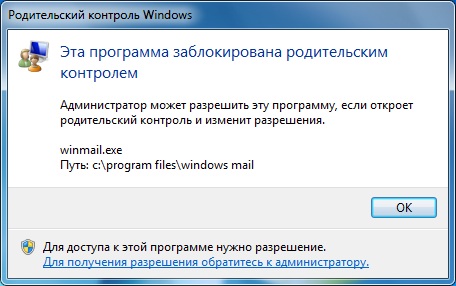
Jei kalbėsime apie vaikų stebėjimo galimybes iš tėvų per pastatytus „Windows“ įrankius, tada jie yra šie:
- Stebėti visus kompiuterio veiksmus. Tai taikoma pradėtų programų sąrašui, jų darbo trukmei. Operacinė sistema perduoda pagrindinę tėvų sąskaitą, tai yra administratoriaus, išsamią statistiką iš vaiko sąskaitos. Tai leidžia sudaryti statistinį vaizdą ne tik kiekvieną dieną, bet ir tam tikru laikotarpiu. Pvz., Galite sužinoti, kiek vaikas mokosi iš viso per mėnesį ir kiek laiko užtrunka žaidimai ar internetas.
- Programinės įrangos ir žaidimų diegimas, atitinkantis vartotojo amžių. Be to, jaunas vartotojas gali net neįtarti, kad kontrolė yra suaktyvinta. Sistema skaito žaidimą ar programą, analizuoja jų amžiaus apribojimus. Jei programinė įranga neatitinka vaiko amžiaus, bandymas diegti baigiasi sistemos klaida;
- Naršyklės valdymas, paieškos varikliai ir svetainės. Tėvas gali peržiūrėti paieškos istoriją, įvesti tam tikrus apribojimus, uždrausti lankytis skirtingais ištekliais pagal raktinius žodžius ir kt.
- Laiko apribojimas. Galite nustatyti laikinus apribojimus, leidžiančius vaikams įtraukti kompiuterį. Be to, sistema automatiškai atjungs, jei vaikas yra kompiuteryje daugiau nei nustatytas laikas.
Jei tokios galimybės domisi tėvais, kuriems rūpi savo vaikus, būtinai turėtumėte jomis naudotis.
Kaip sukurti paskyrą
Prieš imdamiesi aktyvuotos tėvų kontrolės nustatymų „Windows 10“ ir kitose operacinės sistemos versijose, turėsite sukurti tinkamą vaikų paskyrą.
Apskritai, kompiuteris turėtų baigtis 2 paskyromis. Vienas vaikui, turintis tam tikrų apribojimų, ir antrasis tėvai.
Žinodami, kaip nustatyti tėvų kontrolę, daugelis pamiršta, kad kompiuteris yra protingas, tačiau kartais labai paprasta apeiti gynybą su pažengusiu vaiku. Jie eina į tėvų sąskaitą, o visi apribojimai pašalinami. Todėl patikimiausias slaptažodis turi būti įdiegtas į tėvų sąskaitą.
Jei jus rimtai domina klausimas, kaip pristatyti tėvų kontrolę savo kompiuteryje, pradėkite kurdami profilius. Vėlesnės instrukcijos yra svarbios „Windows 10“ ir „Windows 8“ platformoms.
Čia būtina atlikti šiuos dalykus:
- Atidarykite meniu „Pradėti“ ir spustelėkite pagrindinio profilio nuotrauką, pagal kurią įkeliama sistema;
- ir spustelėkite meniu „Keisti parametrus“;
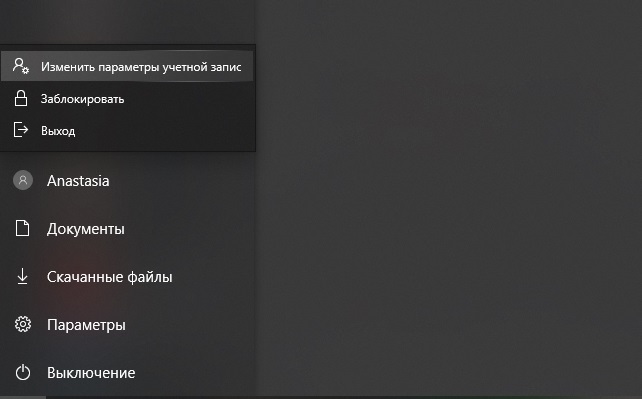
- Tada pasirodys langas, kai reikia spustelėti „Šeimą ir kitus žmones“;
- Dabar paspauskite mygtuką, kad pridėtumėte naują šeimos narį;
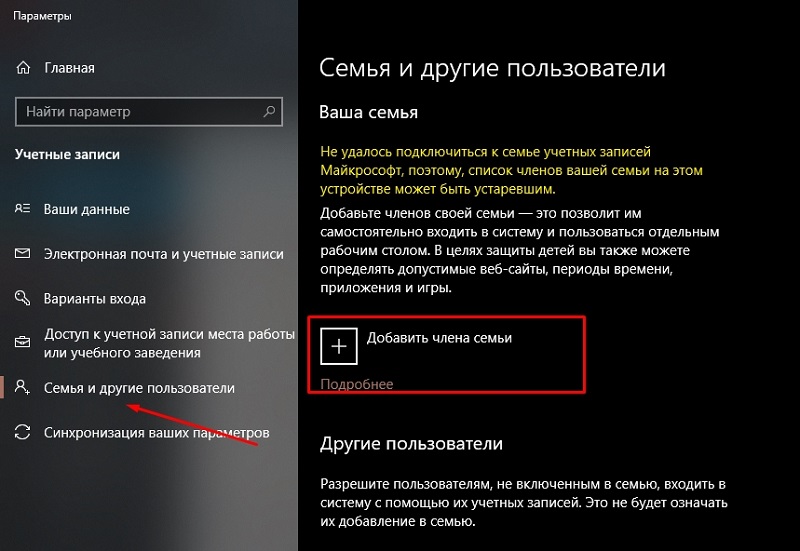
- Pradėję naujos paskyros pridėjimo režimą, tiesiog vykdykite instrukcijas;
- Pasirinkite vaiko profilio parinktį.
Išsiaiškinus, kaip įjungti tėvų valdymą bendrame šeimos kompiuteryje, naudojant „Windows 10“ ir „8“ platformą, nebus nereikalinga atkreipti dėmesį į „Windows 7“.
RK „Windows 7“
Kadangi ne visi vis dar perėjo prie naujesnių „Windows“ versijų, tai natūraliai kalbės apie tai, kaip sukonfigūruoti tėvų valdymą ne tik „Windows 10“ ar „8“, bet ir „Windows 7“.
Čia instrukcija atrodo taip. Iš pagrindinio vartotojo, tai yra iš tėvų, jums reikės:
- Atidarykite valdymo skydelį;
- Pasirinkite skyriuje „Vaizdas“ kategorijoje “(viršutiniame dešiniajame kampe);
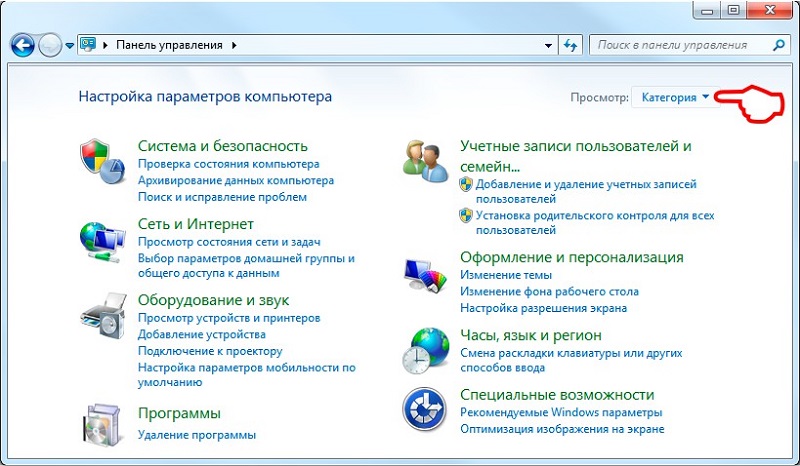
- Spustelėkite meniu „Sąskaitos“;
- Tada pridėkite naują sąskaitą;
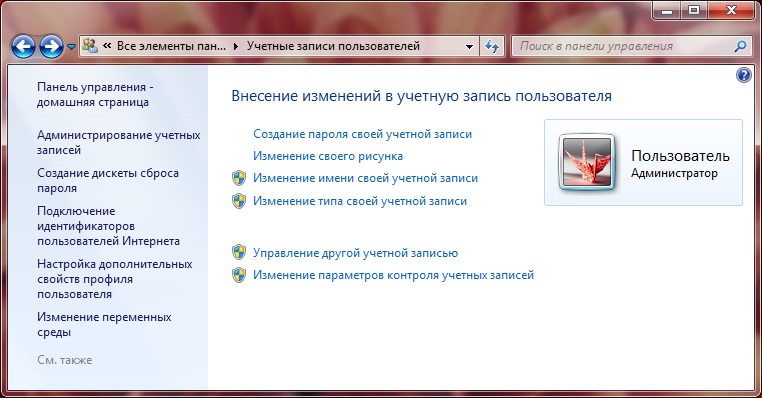
- Nustatykite pagrindinio profilio ir vaikų slaptažodį, jei reikia;
- Galite pasirinkti slaptažodį spustelėję paskyros atvaizdą.
Skirtingai nuo ankstesnių operacinių sistemų versijų, per „Microsoft Online“ nėra įrišimo.
Jei toks poreikis atsiranda, tada „Windows 7“ taip pat galite pašalinti anksčiau suaktyvintą tėvų kompiuterio valdymą.
Iš pagrindinių šios platformos RK galimybių verta pabrėžti:
- PC įtraukimo laiko apribojimai;
- Leidžiamų programų nustatymas;
- Kompiuterinių žaidimų apribojimai.
Nusprendęs įvairiais būdais prisijungti prie jūsų kompiuterio būtinos tėvų valdymo su „Windows 7“, jį taip pat reikės sukonfigūruoti.
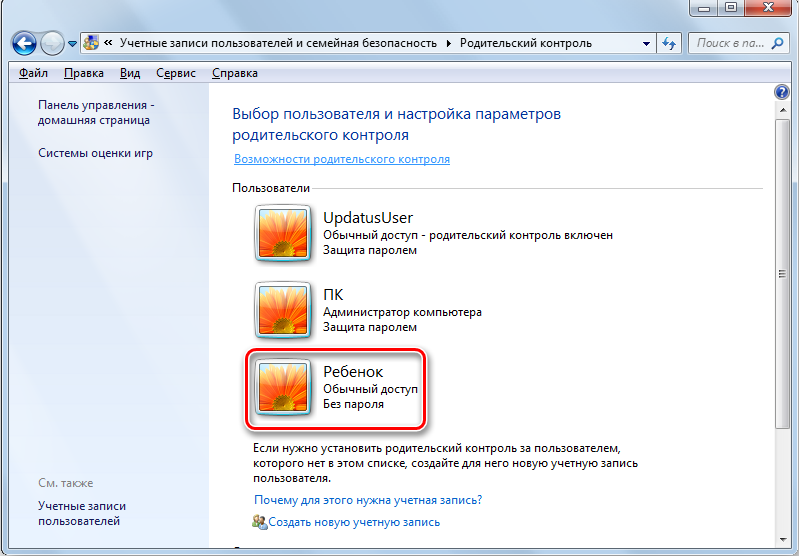
Norėdami tai padaryti, laikykitės šių rekomendacijų:
- Įsitikinkite, kad tikrai sukūrėte savo vaiko sąskaitą, o tėvų profilis buvo apsaugotas patikimu slaptažodžiu.
- Dabar galite atidaryti valdymo skydelį ir apsilankyti vartotojų paskyrų kategorijai.
- Pasirinkite pagrindinę sąskaitą, tai yra, tėvų. Jis yra administratoriaus sąskaita.
- Patikrinkite, ar apsauga slaptažodį yra prieinamas.
- Iš papildomų profilių, esančių po pagrindine.
- Suaktyvinkite valdymo funkciją, nustatydami tinkamą langą lange, pasirinkdami leistinus veiksmus.
Toliau naujame lange yra užduočių ir veiksmų, kuriuos galima pakeisti ir riboti, sąrašas. Pirmiausia bus pasiūlytas darbo laiko tvarkaraštis, kuris rodo laikrodžio laiką, taip pat savaitės dienas.
Tada žaidimai yra sukurti. Čia galite suteikti prieigą arba uždrausti pradėti tam tikrus žaidimus, remdamiesi jų kūrėjo reitingu. Arba nustatymai nustatomi rankiniu būdu. Tiesą sakant, čia pasirenkate žaidimų, kurie yra leidžiami ar draudžiami vaikams, sąrašą.
Patarimas. Jei žaidimai yra piratai, tada geriau padaryti nustatymus rankiniu būdu, nes sistema gali nenustatyti jų amžiaus įvertinimo.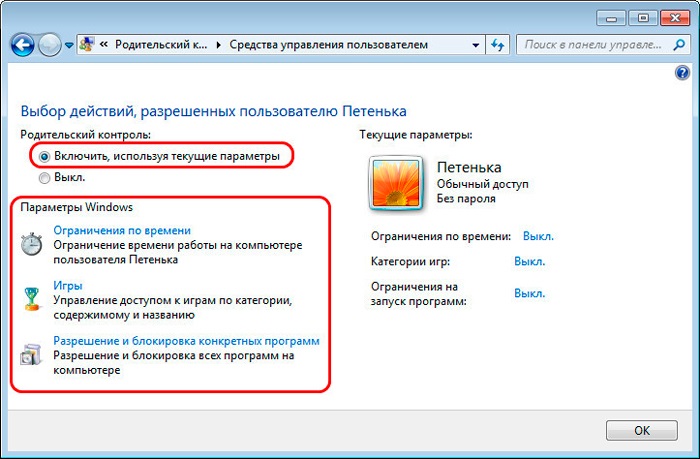
Prieš suteikdami kompiuterį vaikui, išbandykite pačių atliktus pakeitimus. Ar jie veikia ir ar viskas veikia taip, kaip norėjote.
„Windows 10“ nustatymai
Dabar klausimas, kaip patys nustatyti tėvų kontrolę, jei naudojama „Windows 10“ platforma.
Čia kūrėjai siūlo daug daugiau galimybių ir papildomų funkcijų tėvams, norintiems apriboti savo vaikų prieigą prie nepageidaujamo turinio.
Pirmiausia turite sukurti naują vaikų paskyrą, vadovaudamiesi anksčiau pateiktomis instrukcijomis. Administratoriaus profiliui jums tikrai reikia slaptažodžio.
Visų pirma, jūs turėtumėte pabandyti palikti pagrindinę sąskaitą ir eiti pagal vaiko profilį. Jei viskas būtų padaryta teisingai, įėjimas bus sėkmingai vykdomas. Vaikų paskyros nustatymai atliekami per kūrėjo svetainę, tai yra, „Microsoft“. Norėdami gauti greitą prieigą, naudokite nuorodą.
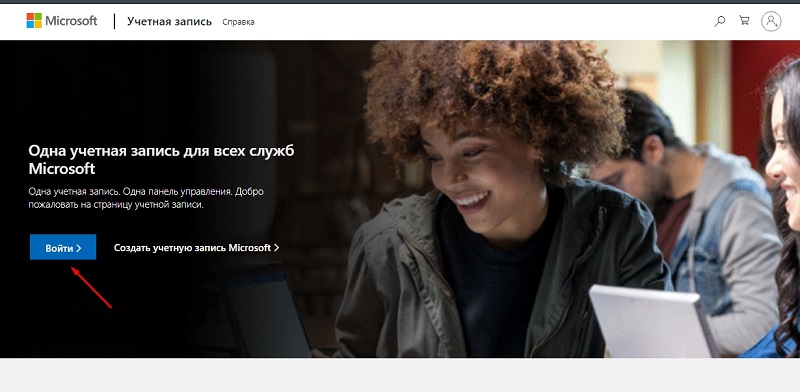
Čia turite atlikti autorizacijos procedūrą administratoriaus pavadinimu, tai yra pagrindine sąskaita. Vaikų profilis prie jo pridedamas automatiškai.
Norėdami atlikti pakeitimus, tiesiog spustelėkite vaiko profilio piktogramą. Čia kūrėjas leidžia sukonfigūruoti šiuos parametrus ir užtikrinti visišką tėvų kontrolę per kompiuterius, pagrįstus „Windows 10“:
- Ataskaita apie kompiuterio darbą. Jei įtrauksite šią parinktį, į administratoriaus profilį, tai yra, tėvas, gaus išsamias ataskaitas apie vaiko, dirbančio kompiuteryje, veiksmus iš jo profilio. Visų pirma, galite sužinoti, kiek laiko jaunas vartotojas praleido kompiuteryje, kokias programas ar žaidimus jis pradėjo, kiek laiko jie buvo aktyvūs ir. Lygiagrečiai ataskaitose yra duomenys apie paieškos užklausas ir darbas su naršyklėmis. Net jei jo profilyje vaikas išvalys istoriją, tėvas ją visiškai pamatys.
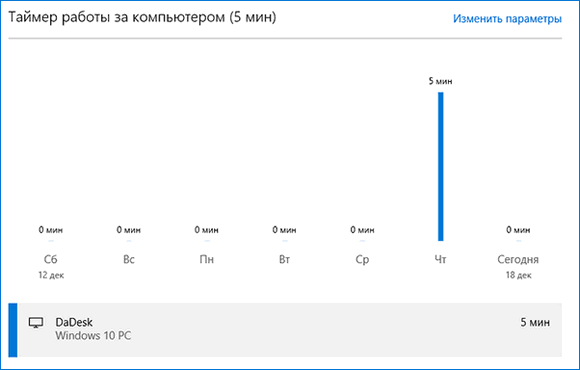
- Draudžiamų ir leidžiamų svetainių sąrašas. RK funkcija leidžia rankiniu būdu pasirinkti svetainių, kuriose vaiko negalima įvesti, sąrašą. Be to, galite sukonfigūruoti prieigą prie tam tikrų naudingų ir saugių tinklalapių.
- Antraštės ir leidimai žaidimams. Lange su prieigos prie žaidimų nustatymais galite ieškoti, kiek laiko vartotojas praleido tam tikruose žaidimuose. Jei paspausite mygtuką, vaikas visai negalės paleisti skirtingos programinės įrangos. Atitinkama, kai vaikai pažeidžia sutartį ir žaidžia kelias valandas, o ne 30 minučių.
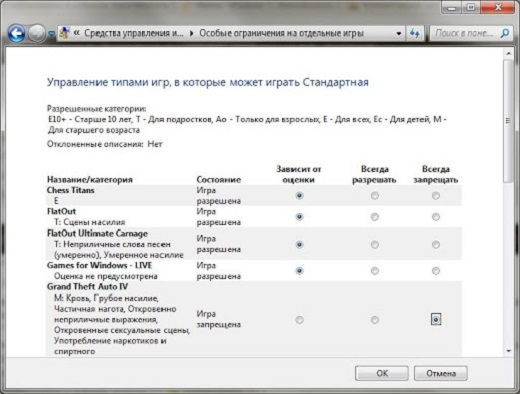
- Laikmatis. Kita labai naudinga funkcija, kurią tėvas gali sukonfigūruoti savo nuožiūra. Tai galimybė sukonfigūruoti laiką, per kurį kompiuteris veiks. Be to, šias vertybes galima pakeisti atskirai kiekvienai savaitės dienai.
- Vieta. Kadangi mes kalbame apie Kazachstano Respublikos pastatytas „Windows“ funkcijas, funkcija nustatyti vaiko darbo vietą tik tuo atveju, jei yra nešiojamas kompiuterio įrenginys su „Windows“ operacine sistema.
Funkcionalumas yra gana plati ir naudinga. Todėl verta naudoti trečiosios partijos programas, kad būtų galima kontroliuoti.
Papildoma valdymo programinė įranga
Jei dėl tam tikrų priežasčių įmontuotos RK galimybės netinka, tėvų kontrolė šeimos kompiuteryje gali būti organizuojamos naudojant specialią programinę įrangą. Yra toli nuo vienos programos su panašiomis funkcijomis. Tačiau daugeliu atvejų suaugusiųjų vartotojai nusprendžia, kad PC būtų pritaikytas prie vaiko, turinčio 2 populiarius pokyčius.
- Pažadėkite saugiai. Gana paprasta, tačiau tuo pat metu funkcinė programa, leidžianti organizuoti ir riboti paieškos variklių veikimą internete. Tiesą sakant, tai yra naršyklė, sukurta vaikams. Taip pat yra pastatytų mažų žaidimų, skirtų papildomoms pramogoms.
- Vaikų paieška. Naudingumas taip pat buvo skirtas apribojimams internete. Iš tėvų dalies galite atlikti būtinus paieškos sistemų ir socialinių tinklų pakeitimus.
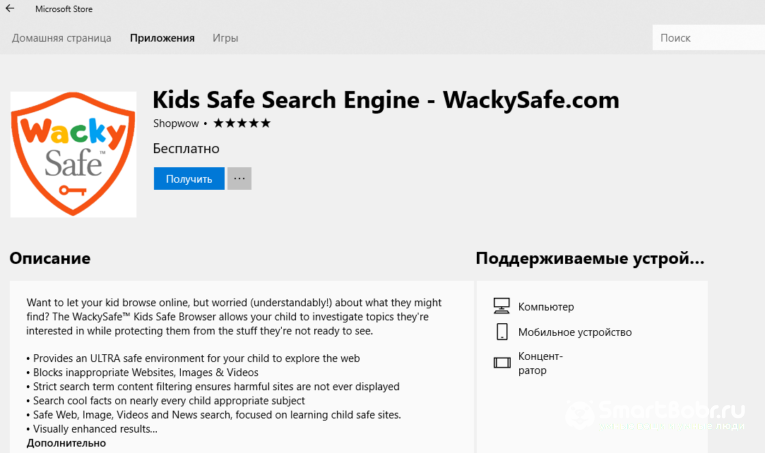
Tačiau objektyviai bus sakoma, kad vaikų kontrolės funkcionalumas yra daug efektyvesnis ir įvairesnis. Todėl šios ir kitos programos gali būti naudojamos tik kaip papildymas, o ne kaip visas pakeitimas.
Kaip išjungti apribojimus
Когд реёнок ырастаеč, либо ж у него пояется тельный комютер, с щего можно урраtuok, с щего можно урраtuok. Vienintelis klausimas yra, kaip dabar pašalinti nustatytą tėvų kontrolę iš kompiuterio.
Iš tikrųjų čia nėra nieko sudėtingo. Yra skirtumų tik priklausomai nuo naudojamos programinės įrangos versijos.
- „Windows 10“ ir „Windows 8“. Pirmiausia, kaip pašalinti anksčiau suaktyvintą tėvų kontrolę šeimos kompiuteryje. Čia viskas paprasta. Turite dar kartą vykti į šeimos biurą „Microsoft“ svetainėje ir iš naujo nustatyti eksponuojamus apribojimus. Jei reikia, naujame kompiuteryje galite dar kartą įjungti ir išjungti atitinkamą tėvų valdymą, jei vienam iš vartotojų to reikia.
- Windows 7. Jei kompiuteryje ar nešiojamame kompiuteryje, kontroliuojant „Windows 7“, tėvų valdymas buvo suaktyvintas anksčiau, o dabar jį reikia išjungti, atidarykite skyrių su vaikų profilio nustatymais ir išimkite vėliavą tėvų valdymo taške.
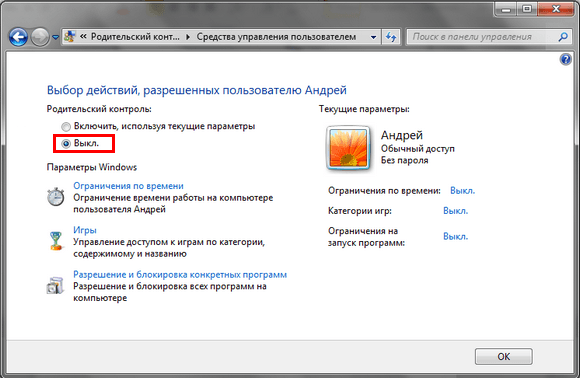
Tai viskas.
Jei naudojamos trečiosios partijos programos, tada dezaktyvacija atliekama pagal kūrėjo instrukcijas. Arba tik programinė įranga yra visiškai pašalinta iš kompiuterio, ir tada jums nereikės atlikti nustatymų pakeitimų.
Bet prieš išjungdamas jaunų vartotojų veiklos funkciją, atidžiai pagalvokite. Net ir turėdami patikimiausius santykius, vaikai, apsvaigę nuo kitų, gali atlikti bėrimo veiksmus. Tai taikoma atvirai suaugusiųjų turiniui, bet kokiems pirkimams, aplankyti nepageidaujamas svetaines, bendrauti su nežinomais žmonėmis ir kt. Laiku pastebėjęs tokius veiksmus ar ribojant galimai pavojingus išteklius, tai ne tik apsaugos jūsų pinigus, bet ir apsaugos vaiką nuo psichologinių sužalojimų.
Deja, dabar internete aktyviai skleidžia turinį, kurio net suaugusieji nerekomenduojami suaugusiesiems. Ką galime pasakyti apie įspūdingus vaikus.

Be to, nepamirškite apie virtualios komunikacijos problemą, kai suaugusieji bendrauja su vaikais su nepilnamečiais, priverskite vieną ar kitą veiksmą, įbauginti ir kt.
Todėl tėvų kontrolė kompiuteryje, net kai kalbama apie paauglį ar suaugusį vaiką, yra privaloma. Tai nėra asmeninės erdvės invazija, o vaikų sveikata, psichika ir saugumas. Nusprendęs išjungti šią funkciją, turite visiškai pasitikėti vaiku, ir jis nepakenkia jūsų pasitikėjimui.
Ačiū visiems, kurie skaito mūsų medžiagą! Prenumeruokite, pakomentuokite, užduokite aktualius klausimus šia tema!

